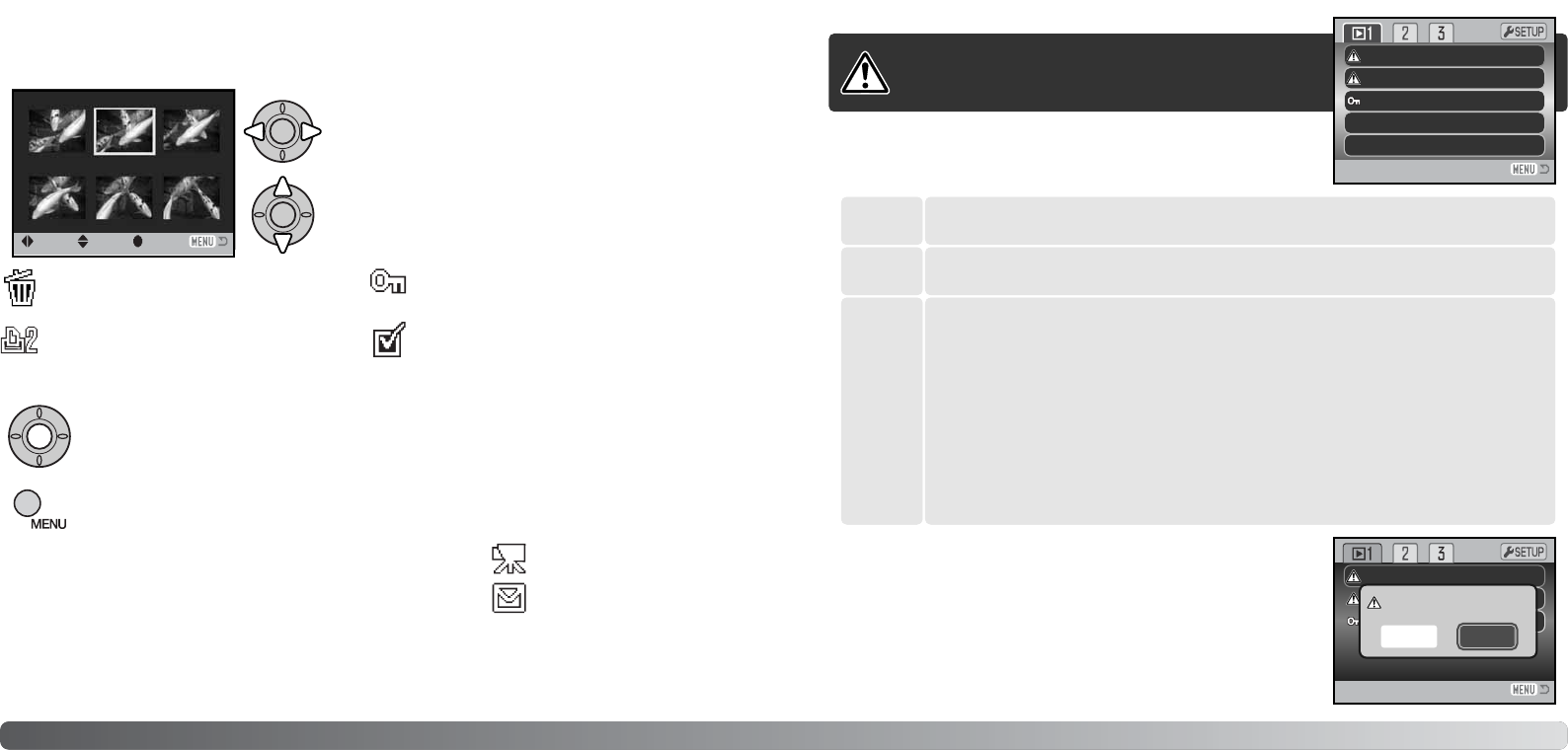7776 Geavanceerde weergavetechniek
Wanneer u in een menu een instelling hebt gekozen waarbij beelden moeten worden gemarkeerd,
dan verschijnt het beeldselectiescherm. Het biedt keuze uit een aantal beelden.
Met de links/rechts-toetsen van de stuureenheid ver-
plaatst u het gele selectiekader om het beeld te selec-
teren.
Met de op-toets selecteert u het beeld; wanneer het
beeld is gekozen verschijnt ernaast een aanduiding.
Met de neer-toets maakt u de selectie ongedaan en
verdwijnt de aanduiding.
Met de menu-toets laat u het selectiescherm verdwijnen en worden instellingen opgehe-
ven.
Geeft aan dat het beeld voor wissen is
geselecteerd.
Geeft aan dat het beeld vergrendeld is of
geselecteerd is om te worden vergrendeld.
Geeft aan dat het beeld is geselecteerd
voor de dia-show of voor kopiëren.
Beeldselectiescherm
Druk op de centrale toets om de instelling te voltooien.
Geeft aan dat het beeld is geselecteerd om
te worden geprint. Het getal naast het sym-
bool is het aantal afdrukken.
Filmbestand
E-mail-kopiebestand
Aanduidingen kunnen rechts van een index-beeldje komen
te staan om aan te geven dat het om een filmbestand of een
E-mail-kopie gaat.
:sel.
:enter
:move
Wissen verwijdert bestanden permanent.
Een gewist beeld kan niet worden terug-
gehaald. Ga bij wissen zorgvuldig te werk.
In sectie 1 van het weergavemenu (blz. 74) kunt u enkele beelden
wissen, maar ook meerdere beelden tegelijk of alle beelden van de
geheugenkaart. De wisfunctie heeft drie instellingen:
Wissen (Delete)
Het weergegeven of gemarkeerde beeld wordt gewist.
Voordat een bestand wordt gewist verschijnt een bevestigings-
scherm. Klikt u op “Yes” dan wordt de opdracht uitgevoerd, met
“No” wordt de handeling opgeheven.
De wisfunctie wist alleen niet vergrendelde opnamen. Vergrendelde
bestanden moet u eerst ontgrendelen voordat u ze kunt wissen.
This
frame
All frames
Marked
frames
Voor het wissen van meerdere bestanden. Kiest u deze instelling, dan verschijnt het
beeldselectiescherm. Gebruik de links/rechts-toetsen van de stuureenheid om het
eerste beeld te markeren (laten oplichten) dat moet worden gewist. Met de op-toets
markeert u de miniatuur met een wisaanduiding. Wilt u een beeld toch niet wissen,
markeer het dan met het gele kader en druk op de neer-toets van de stuureenheid:
de aanduiding verdwijnt. Maak op deze wijze een selectie van te wissen beelden.
Druk op de stuureenheid om verder te gaan (het bevestigingsscherm verschijnt), of
druk op de menu-toets om de handelingen op te heffen en naar het weergavemenu
terug te keren. Op het bevestigingsscherm moet u “Yes” markeren en bevestigen om
de bestanden te wissen.
Alle niet vergrendelde beelden worden gewist.
Delete
Format
–
–
–
–Edit movie
Lock
–Copy
Delete this frame?
Ja No
Delete –
N
Copy